【Autoit】Autoit 使用
一、Autoit 上传文件、
1.常用语法
- WinActivate("title") 聚焦到指定活动窗口
- ControlFocus ( "title", "窗口文本", controlID) 设置输入焦点到指定窗口的某个控件上;
- WinWait ( "title" , "窗口文本" , 超时时间 ) 暂停脚本的执行直至指定窗口存在(出现)为止;
- ControlSetText ( "title", "窗口文本", controlID, "新文本" ) 修改指定控件的文本;
- Sleep ( 延迟 ) 使脚本暂停指定时间,单位是毫秒;
- ControlClick ( "title", "窗口文本", 控件ID , 按钮 , 点击次数 ) 向指定控件发送鼠标点击命令;
2.编写脚本
1)打开网页,点击到上传文件界面。
如博客园->新随笔->上传图片,停留在此界面不动
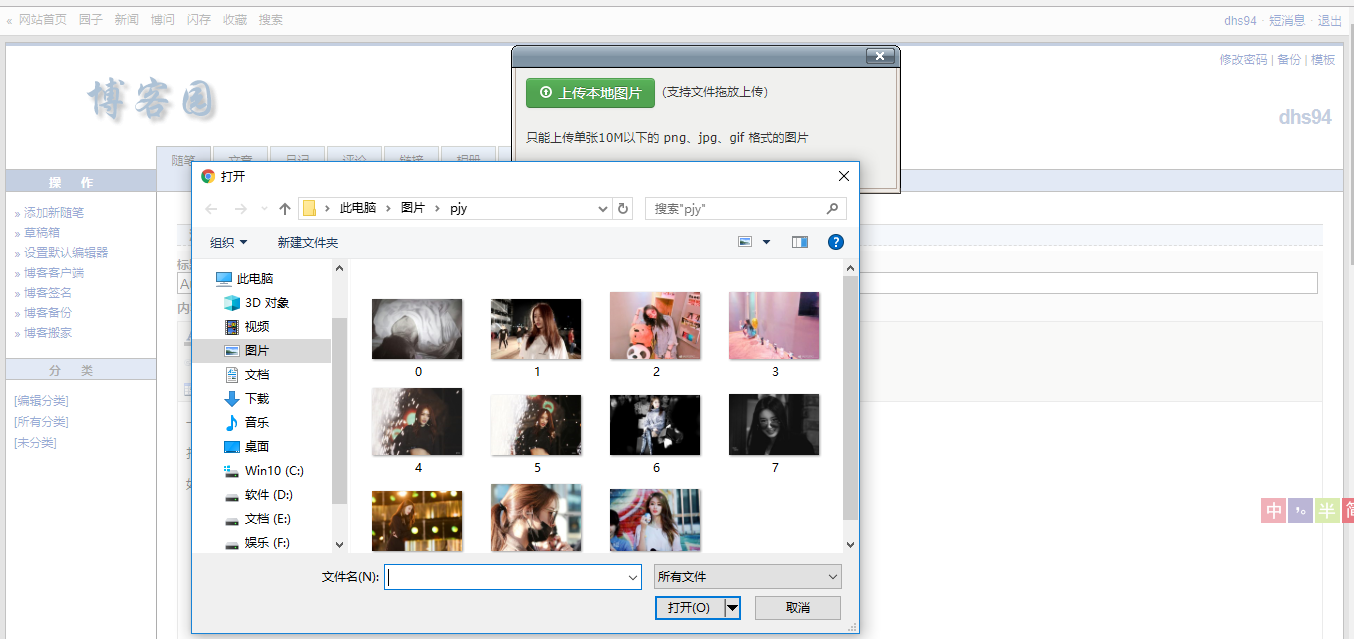
2)打开SciTE Script Editor编写脚本
WinActivate("打开文件")
ControlSetText ( "打开文件", "", “Edit1”, "d:\1.jpg" )
Sleep ( 2000 )
ControlClick ( "代开文件", "", “Button1” )
编辑完后运行,可看到图片上传成功
3.元素定位
打开AutoIt Window Info定位上传文件窗口的元素(title和control id)
control ID由class和instance组成
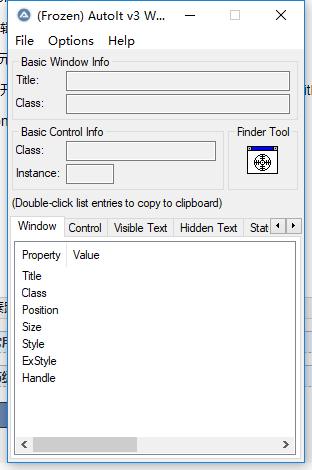
4.导出exe文件
打开AutoIt Window Info 将脚本导出exe文件
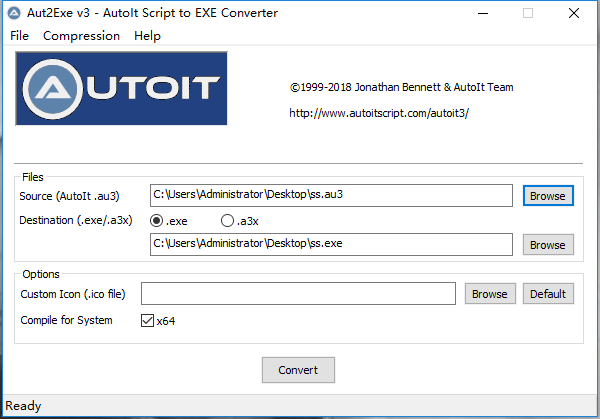
直接点击exe文件运行或通过cmd运行可看见图片上传成功
5.python运行
(参考批量上传图片)
二、命令行参数上传图片
通过命令行参数批量上传图片
1.命令行参数
参数化传入的参数,可以通过autoit的命令行参数:
```
myProg.exe param1 “This is a string parameter” 99
```
在脚本中,可用以下变量获取命令行参数
CmdLine[0];=3CmdLine[0];=3CmdLine[1] ; = param1
CmdLine[2];="Thisisastringparameter"CmdLine[2];="Thisisastringparameter"CmdLine[3] ; = 99
$CmdLineRaw ; = 'param1 "This is a string parameter" 99'
- CmdLine[0]获取的是命令行参数的总数,在上例中CmdLine[0]获取的是命令行参数的总数,在上例中CmdLine[0]=3
- CmdLine[1] CmdLine[1] CmdLine[63] 获取的是命令行参数第1到第63位,这个方式最多只能获取63个参数,不过正常情况下是足够用的
- $CmdLineRaw 获取的是未拆分的所有参数,是一个长字符串,这种情况下不局限与63个参数
2.将如下代码保存为.exe文件后(文件名随便取一个:cmdjpg.exe),在cmd执行一次,看是否成功
```
WinActivate("文件上传");
ControlSetText("文件上传", "", "Edit1", $CmdLine[1] );
Sleep(2000);
ControlClick("文件上传", "", "Button1");
```
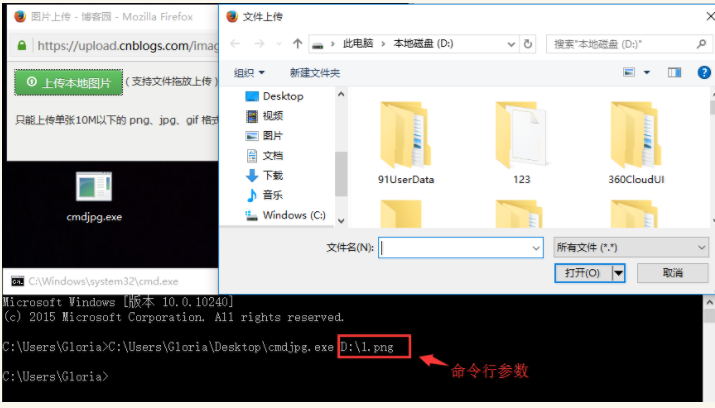
3.用python代码执行
```python
# 需上传图片的路径
file_path = "D:\\1.png"
# 执行autoit上传文件
os.system("C:\Users\Gloria\Desktop\cmdjpg.exe %s" % file_path) # 你自己本地的
```
三、批量上传图片
1.方法一:先把要上传的图片放到一个list下,然后for循环
```python
# 把需要上传的图片放到一个list下
all_png = ["D:\\1.png", "D:\\2.png", "D:\\3.png", "D:\\4.png"]
# 循环点击上传图片
for i in all_png:
# 1点开编辑器图片
# 2点开文件上传按钮
# 执行autoit上传文件
os.system("C:\Users\Gloria\Desktop\cmdjpg.exe %s" % i) # 你自己本地的.exe路径
time.sleep(3)
```
2.方法二:把要上传的图片编号,如:0.png , 1.png, 2.png这种(从0开始编号),放到同一目录下,然后for循环
```python
# 循环点击上传图片
for i in range(4):
# 1点开编辑器图片
# 2点开文件上传按钮
# 文件名
file_name = "D:\\%s.png" % i # 参数化路径名称
# 执行autoit上传文件
os.system("C:\Users\Gloria\Desktop\cmdjpg.exe %s" % file_name) # 你自己本地的.exe路径
time.sleep(3)
```
方法2参考代码:
from selenium import webdriver
from selenium.webdriver.support.wait import WebDriverWait
import os
import time
profile_path = r'C:\Users\Administrator\AppData\Roaming\Mozilla\Firefox\Profiles\2hzyvtjr.default'
profile = webdriver.FirefoxProfile(profile_path)
driver = webdriver.Firefox(profile) def find_element_(loactor):
e = WebDriverWait(driver,timeout = 30).until(lambda x : x.find_element(*loactor))
return e def find_elements_(loactor):
e = WebDriverWait(driver,timeout = 30).until(lambda x : x.find_elements(*loactor))
return e driver.get(r'http://www.cnblogs.com/dhs94/')
find_element_(('id','blog_nav_newpost')).click()
#循环上传图片
for i in range(4):
find_element_(('id','Editor_Edit_EditorBody_uploadImage')).click()
iframes = find_elements_(('css selector','iframe'))
driver.switch_to_frame(iframes[1])
# find_element_(('name','file')).send_keys(r'C:\Users\lintao\Desktop\me.jpg')
find_element_(('css selector','.qq-upload-button')).click()
file_path=r'd:\Pictures\pjy\%s.jpg'%i
os.system(r'C:\Users\Administrator\Desktop\ss.exe %s'%file_path)
driver.switch_to_default_content()
time.sleep(5)
【Autoit】Autoit 使用的更多相关文章
- selenium+java利用AutoIT实现文件上传
转自https://www.cnblogs.com/yunman/p/7112882.html?utm_source=itdadao&utm_medium=referral 1.AutoIT介 ...
- selenium 用autoIT上传下载文件
一.下载安装AutoIT 下载并安装AutoIT,下载链接:https://www.autoitscript.com/site/autoit/ AutoIT安装成功后,可以在开始菜单下看到AutoIT ...
- AutoIt实现Webdriver自动化测试文件上传
在运用WebDriver进行自动化测试时,由于WebDriver自身的限制,对于上传文件时Windows弹出的文件选择窗口无法控制,通过在网上查找资料锁定使用AutoIt来控制文件上传窗口. Auto ...
- Autoit中用PrintWindow替代ScreenCapture函数实现截图
想截取躲在后面的窗体或控件,找到了PrintWindow函数,幸运的是Autoit3也对此进行了封装以方便使用. 于是乎,将帮助文件里的_WinAPI_PrintWindow()实例改写了一下,以替代 ...
- 对AutoIt中控件和窗口的理解
经过尝试,对AutoIt中Control和Window有了新的认识,分享一下 1.Control 现在我想对一个WinForm架构的应用程序进行自动化操作,得到控件Advanced Mode属性为[N ...
- selenium webdriver 右键另存为下载文件(结合robot and autoIt)
首先感谢Lakshay Sharma 大神的指导 最近一直在研究selenium webdriver右键菜单,发现selenium webdriver 无法操作浏览器右键菜单,如图 如果我想右键另存为 ...
- AutoIt操作Windows GUI实现文件上传
AutoIt 一个使用类似BASIC脚本语言的免费软件,用于Windows GUI(图形用户界面)中进行自动化操作.它利用模拟键盘按键,鼠标移动和窗口/控件的组合来实现自动化任务. 官方网站: htt ...
- PyAutoGUI-python版的autoit/AHK
简单介绍各个图形界面自动操作的python库,类似按键精灵\autoit\ahk(autohotkey)等等这些自动化工具.这类python库不是只是用来实现自动游戏之类的程序,业界也用这些库来做GU ...
- AUTOIT解决域控普通用户以管理员身份安装软件方法
windows域管理,本是很好的管理方式,方便的软件分发,权限控制等功能.不过由于我处软件分发总有那么一些电脑没有成功安装,或是新装的电脑安装软件时漏了安装一些软件,而这些软件需要管理员权限安装的,用 ...
- autoit使用WMIC获取硬件信息
效果图: 直接上源码了 #cs ---------------------------------------------------------------------------- AutoIt ...
随机推荐
- sql server中取交集、差集和并集的语法
这里简单总结下在SQL Server中取交集.差集和并集的语法. 交集:INTERSECT(适用于两个结果集) SELECT ID, NAME FROM YANGGB1 INTERSECT SELEC ...
- vue2.0 知识体系示意图
- vue-router精简demo
cnpm install vue-router --save-dev 或者 cnpm install vue-router --save 全局引用VueRouter import VueRouter ...
- MySQL创建、修改、删除数据库
创建数据库 CREATE DATABASE [IF NOT EXISTS] t1 CHARACTER SET [=] utf8: 中括号中的代码可有可无:CHARATER如果不写则创建为默认的字符. ...
- Object::connect: No such slot xxx 解决方法
在所有代码和槽函数全部写好之后,进行编译时竟然报 No such slot xxxx,奇怪 Starting E:\01_project\03_C++\key\debug\key.exe... Obj ...
- web安全技术--XSS和CSRF
Xss一般是脚本代码,主要是JS的,但是也有AS和VBS的. 主要分为反射型,存储型,DOM型三个大类. 一般来讲在手工测试的时候先要考虑的地方就是哪里有输入那里有输出. 然后是进行敏感字符测试,通常 ...
- Java连载54-两种单例模式、接口详解
一.单例模式分为两种: (1)饿汉式单例:在类加载阶段就创建了一个对象. (2)懒汉式单例:用对对象的时候才会创建对象.(连载53中例子就是懒汉式) 饿汉式举例: package com.bjpowe ...
- jQuery-点击返回顶部
在页面上,有时需要点击某个图标钮实现返回顶部的效果. 实现方式如下,给图标按钮增加名叫goTop-hook的类. // 点击返回顶部 $(window).scroll(function() { if ...
- ETCD:在容器中运行etcd集群
原文地址:Docker container 以下指南显示了如何使用静态引导过程在rkt和Docker上运行etcd. rkt 运行单节点的etcd 以下rkt run命令将在端口2379上公开etcd ...
- HashMap数据结构与实现原理解析(干货)
HashMap 数据结构解析: HashMap内部使用hash表(本质是一个数组见图一) HashMap使用hash算法计算得到存放的索引位置,以此来加快查询速度,(比ArrayList还要快) 同样 ...
